Viber para iPhone es una fantástica aplicación gratuita de mensajería y llamadas que le permite comunicarse con sus colegas y amigos a través de la conexión a Internet. Puede detectar automáticamente cuáles de tus contactos usan Viber. De esta manera, puede conectarse fácilmente con otros simplemente seleccionando un nombre. La aplicación Viber para iPhone le permite realizar llamadas de video/audio gratuitas, enviar mensajes de texto, compartir imágenes, grabar mensajes de audio, enviar archivos y más sin cargo.
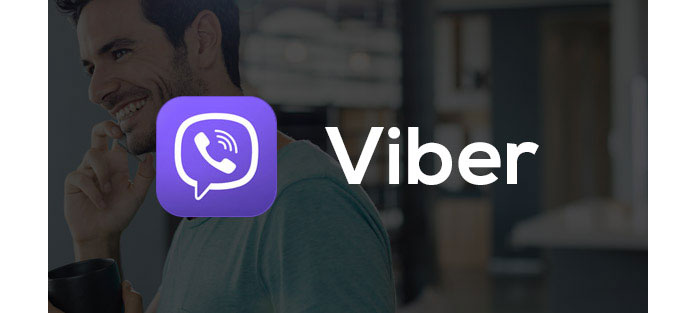
Junto con el uso diario de la aplicación Viber, se recopilan muchos mensajes de texto, fotos, archivos de video/audio, etc. en su iPhone. ¿Quieres eliminarlos? ¿O transferir estos archivos preciados a la computadora para hacer una copia de seguridad? En esta publicación, le mostraremos una forma sencilla de transferir datos de Viber desde iPhone a PC/Mac. Puedes seguir leyendo para encontrar la mejor solución.
También puede necesitar: Guía completa para descargar y recuperar Viber.
Como una de las aplicaciones de redes sociales más populares como Facebook y WhatsApp, Viber también ofrece diferentes versiones para adaptarse a su dispositivo portátil. Puede descargar gratis Viber para iPhone, Viber para Android y Viber para Windows con los enlaces a continuación.
En la segunda parte de esta publicación, le mostraremos cómo transferir llamadas y mensajes gratuitos de Viber desde iPhone a PC/Mac para realizar copias de seguridad. Puede hacerlo fácilmente siguiendo los siguientes pasos.
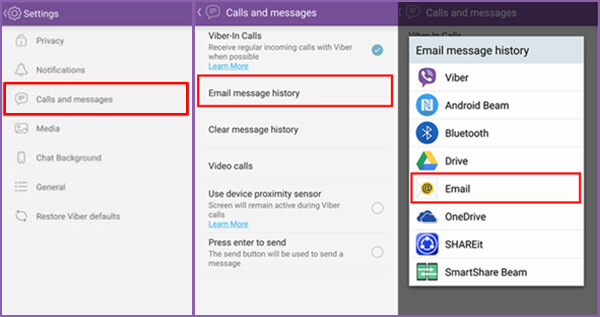
1. Abra la aplicación Viber en iPhone.
2. Pulse "Más" > "Configuración" > "Llamadas y mensajes".
3. Elija "Historial de mensajes de correo electrónico".
4. Envíe por correo electrónico los archivos Viber iPhone creados a su dirección de correo electrónico.
5. Inicie sesión en la cuenta de correo electrónico para descargar los datos de la aplicación Viber desde el iPhone a su computadora.
Además de las llamadas y mensajes gratuitos de Viber, ¿también desea transferir los archivos de video/audio e imágenes adjuntos? Para ello, puede confiar en el profesional Transferencia de datos de Viber. Primero, puedes descargarlo gratis y probarlo.
Paso 1 Inicie la transferencia de datos de Viber
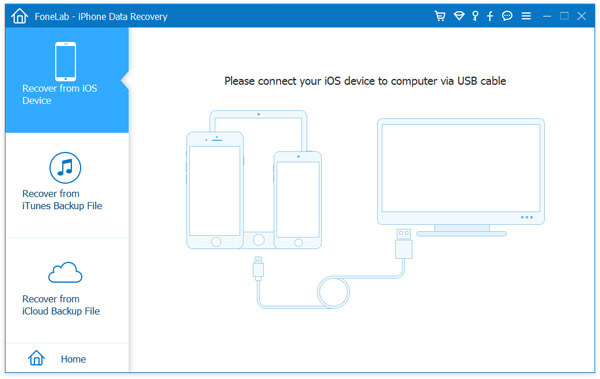
Descargue, instale y ejecute este poderoso software de transferencia de datos Viber para iPhone en su computadora. Conecte su iPhone a él con un cable USB.
Paso 2 Escanear datos de iPhone
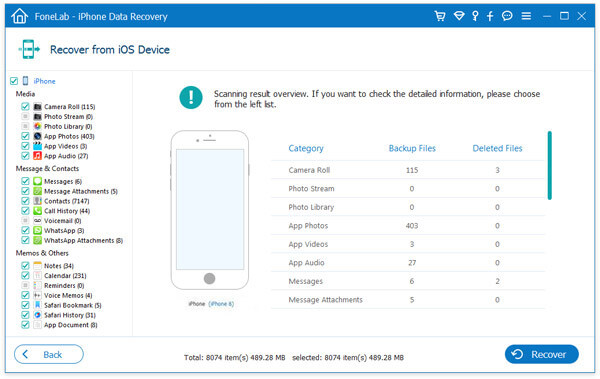
Proporciona tres modos de recuperación para que elija, "Recuperar desde dispositivo iOS", "Recuperar desde archivo de copia de seguridad de iTunes" y "Recuperar desde archivo de copia de seguridad de iCloud". Elija el modo de recuperación de "Recuperar desde dispositivo iOS" y luego haga clic en el botón "Iniciar escaneo" para escanear los archivos de Viber en el iPhone.
Paso 3 Elija archivos de Viber
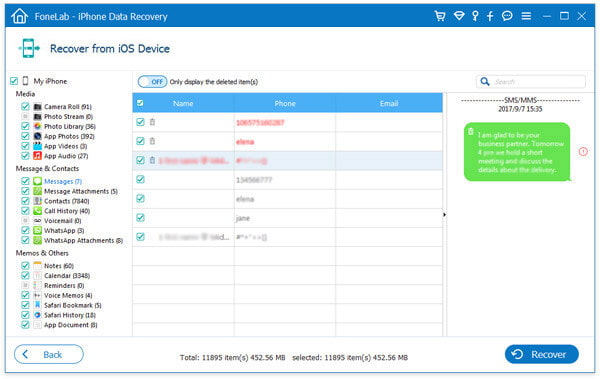
Después de escanear, puede ver que todos los tipos de datos se clasifican en categorías en la columna de la izquierda. Puede verificar y elegir los datos de iPhone de Viber que desea transferir.
Paso 4 Transferir datos de iPhone Viber
Después de seleccionar todos los archivos de iPhone de Viber que desea respaldar, haga clic en el botón "Recuperar" para comenzar a copiar los datos de Viber a su computadora. Entonces puede eliminar los archivos de Viber en iPhone. Esta transferencia de datos de Viber también le permite restaurar fotos borradas/perdidas, vídeos, canciones, Mensajes SMS, contactos, historial de llamadas y más desde el dispositivo iOS y el archivo de copia de seguridad de iTunes/iCloud.
¿Cómo transfiero el historial de Viber de iPhone a Android?
Instale y abra Aiseesoft MobieSync en su computadora. Conecte su teléfono iPhone y Android a la computadora a través de cables USB. Habilite el iPhone como su teléfono de origen. Haga clic en Mensajes y seleccione los mensajes de Viber que desea transferir. Luego haga clic en el ícono del teléfono para transferir el historial de Viber de iPhone a Android.
¿Puedo transferir mensajes de Viber a un teléfono nuevo?
Sí. Puede transferir mensajes de Viber a un nuevo teléfono. Simplemente abra la aplicación Viber en su teléfono. Toque la opción Copia de seguridad de Viber en la pestaña Configuración y toque Hacer copia de seguridad ahora para iniciar la copia de seguridad. Luego inicie sesión en su cuenta de iCloud en su nuevo iPhone y abra la aplicación Viber. Toque la opción restaurar ahora para restaurar los mensajes de Viber en su nuevo teléfono.
¿Dónde se almacenan los archivos de Viber?
Los archivos de Viber se encuentran en la memoria del sistema interno de su dispositivo. Puede acceder a él solo si tiene los derechos de root o usar el software Root explorer. La ruta es /sdcard/viber.
¿Cómo puedo restaurar mi historial de chat de Viber en iPhone?
Inicie Aiseesoft iPhone Data Recovery y conecte su iPhone a la computadora mediante un cable USB. Seleccione la sección Recuperar del dispositivo iOS y haga clic en Iniciar escaneo para escanear los datos. Seleccione Viber y archivos adjuntos de Viber para recuperar el historial de chat de Viber en iPhone.
En esta publicación, hablamos principalmente de la aplicación Viber para iPhone. Además, le contamos dos métodos efectivos para transferir archivos de Viber iPhone a la computadora. Si desea hacer una copia de seguridad de los datos de su iPhone, o recuperar los archivos iOS perdidos/eliminados, puede dar la maravillosa Transferencia de datos de Viber un intento.